wps打开word是绿色的解决方法
时间:2023-03-15 08:44:37作者:极光下载站人气:2737
wps是一款常用的办公软件,并且该办公软件拥有着各方面的操作功能,因此功能是十分齐全的,最近有小伙伴反映自己在操作WPS进行word文档编辑的时候,发现进入到Word文档中的编辑页面中,页面呈现出来的是绿色显示的,自己使用起来非常的不方便,但是不知道怎么将其恢复原样,其实导致这种情况的有几种原因,一种是可能自己不小心将该文档的编辑页面设置成护眼模式,还有一种情况是将该页面的背景设置成绿色的背景,另外还有一种情况是可能自己的电脑中有健康助手之类的软件,然后将电脑设置成了健康护眼模式,这三种都有可能造成文档编辑页面呈现绿色的情况,那么具体的解决方法小编已经整理出来,需要的话可以看看下方的方法教程。
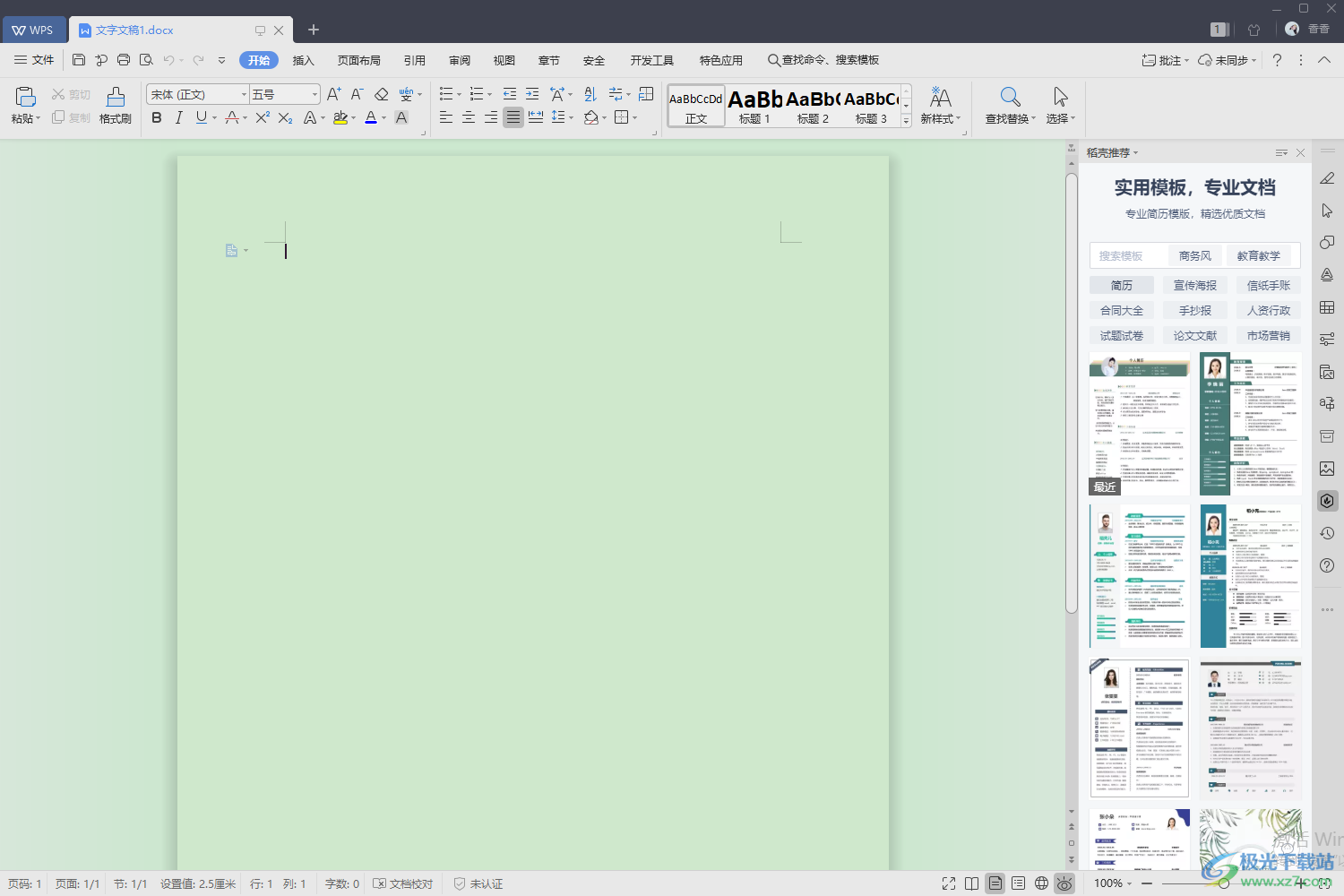
方法步骤
1.当我们进入到WPS Word文档中之后,你看到该文档的编辑页面是绿色的,如图所示。
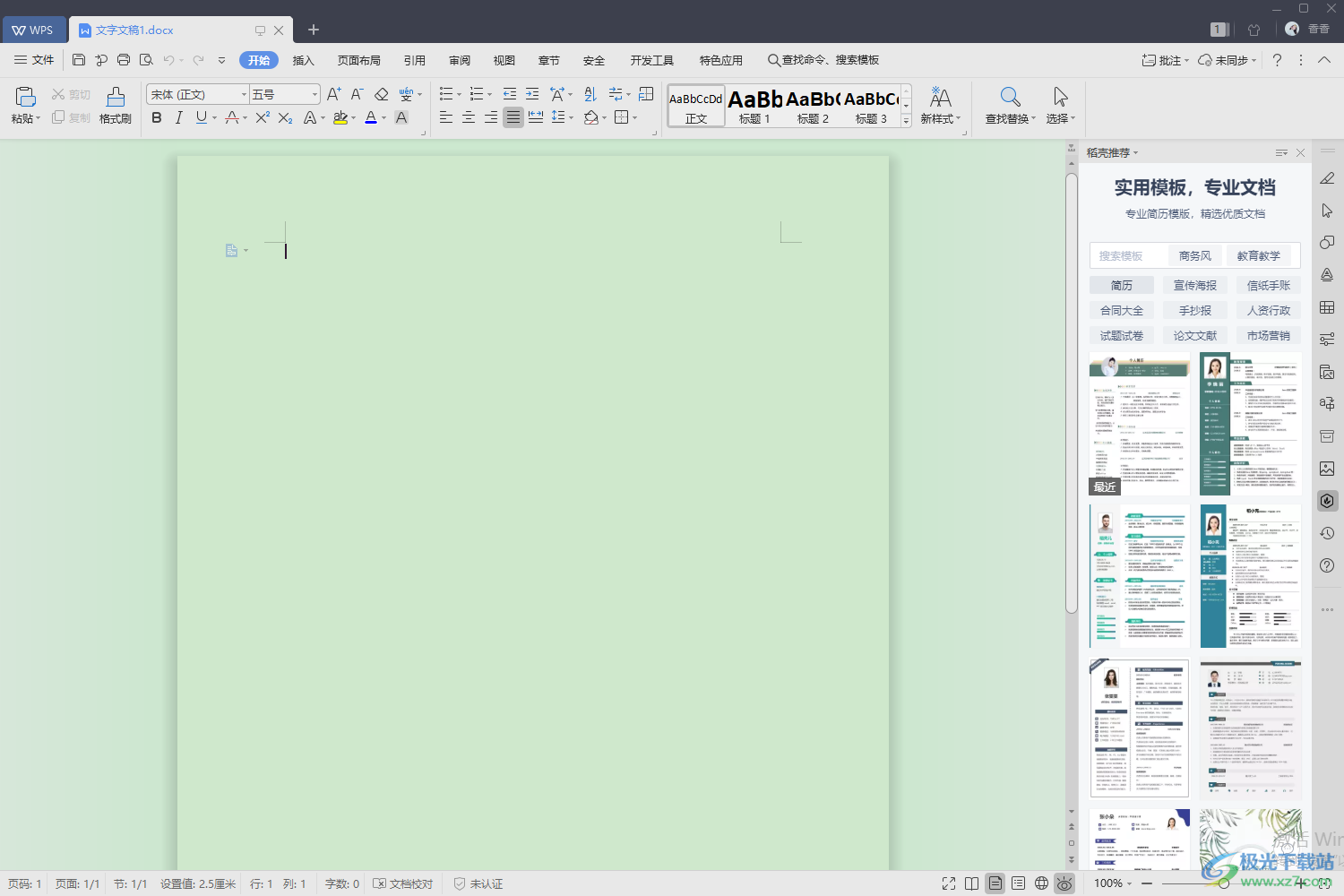
2.出现这种情况话,你可以先查看页面右下角有有一个眼睛的图标,看看该图标是否开启,开启的话,将其用鼠标点击一下,关闭该眼睛图标就好了。
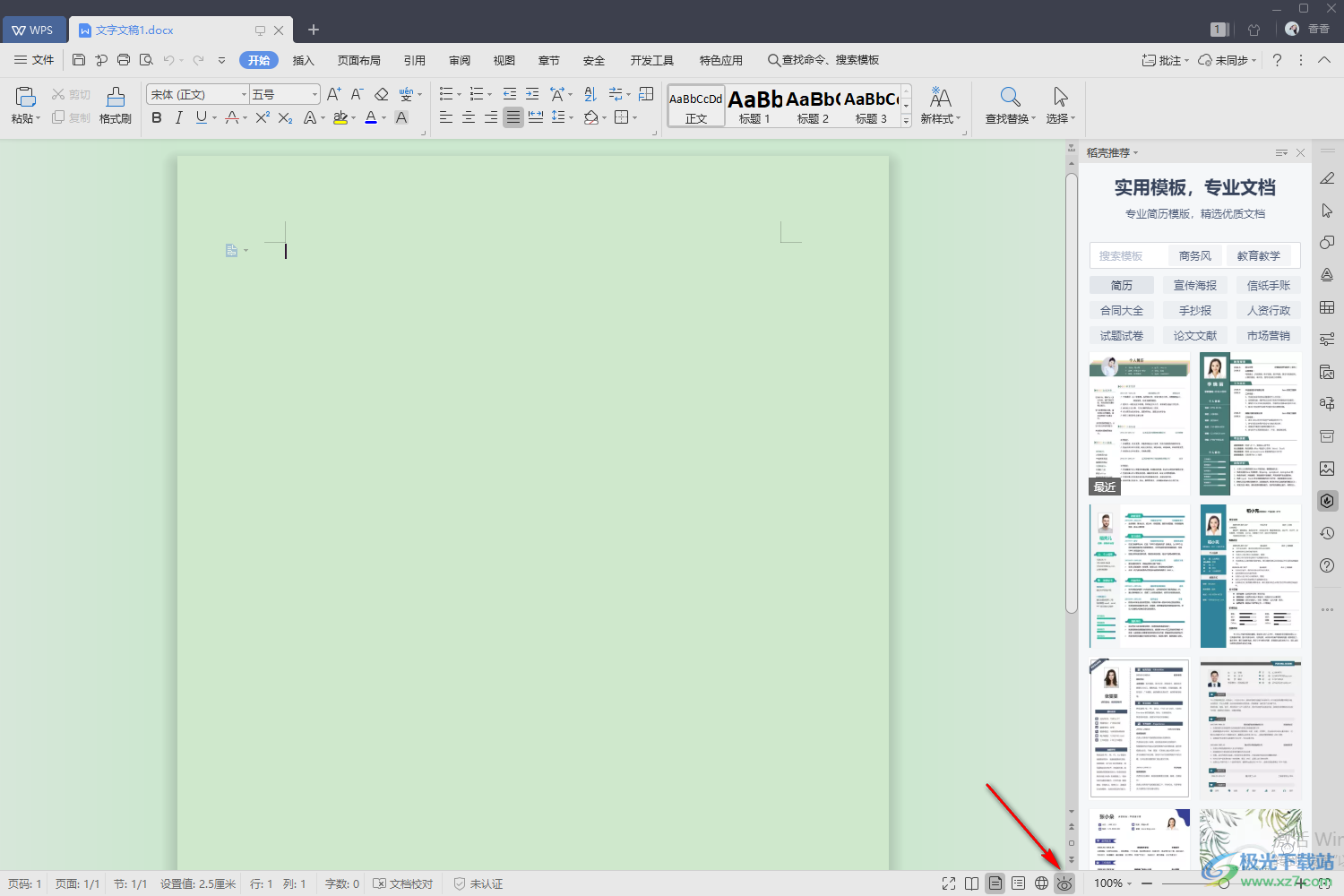
3.此外,如果不是护眼模式造成的的话,那么你可以试试删除背景样式来解决,将鼠标移动到上方的【页面布局】的位置,将该选项进行点击。
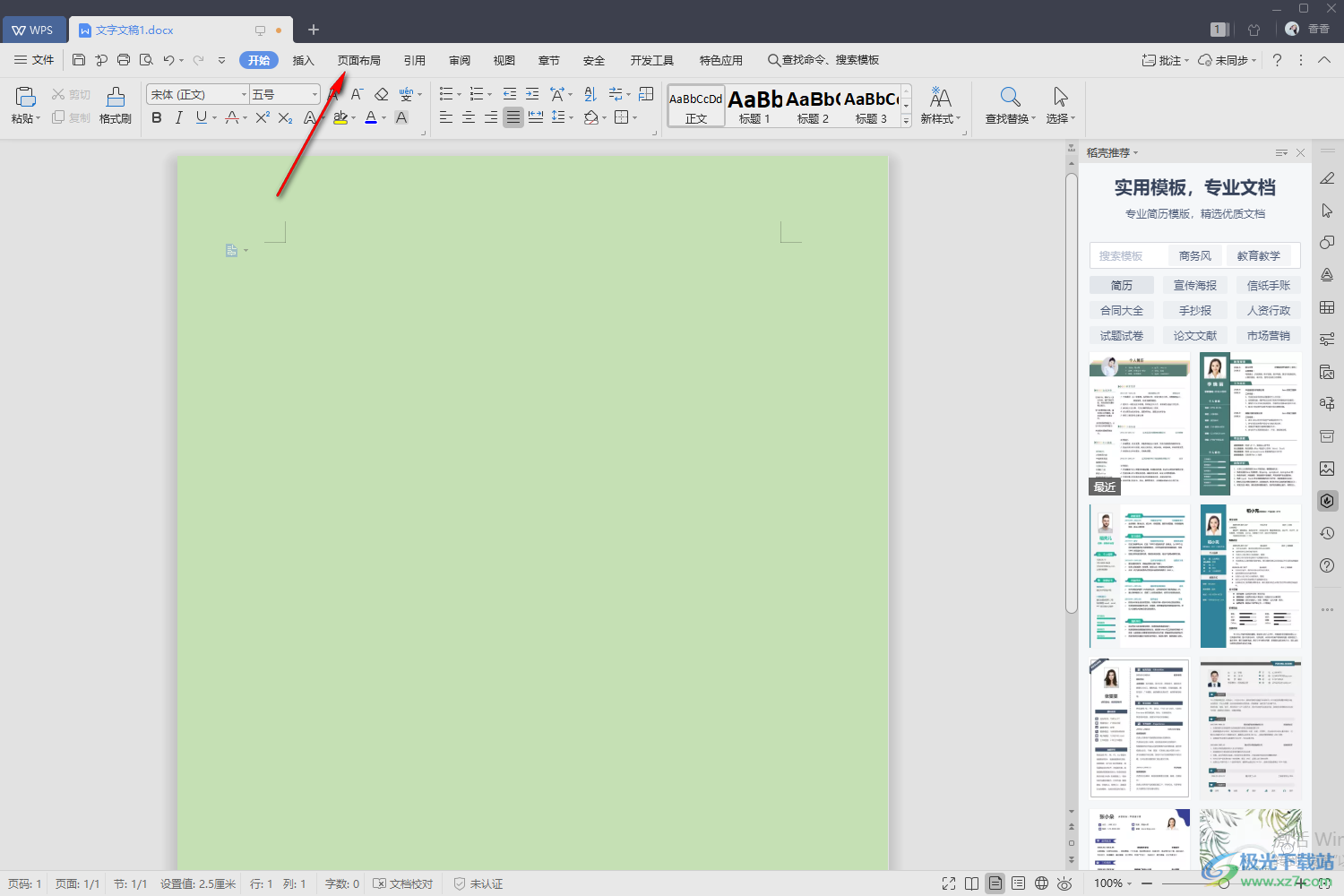
4.这时候在工具栏中将【背景】这个选项进行点击,然后在下拉选项中【删除页面背景】选项点击一下即可。
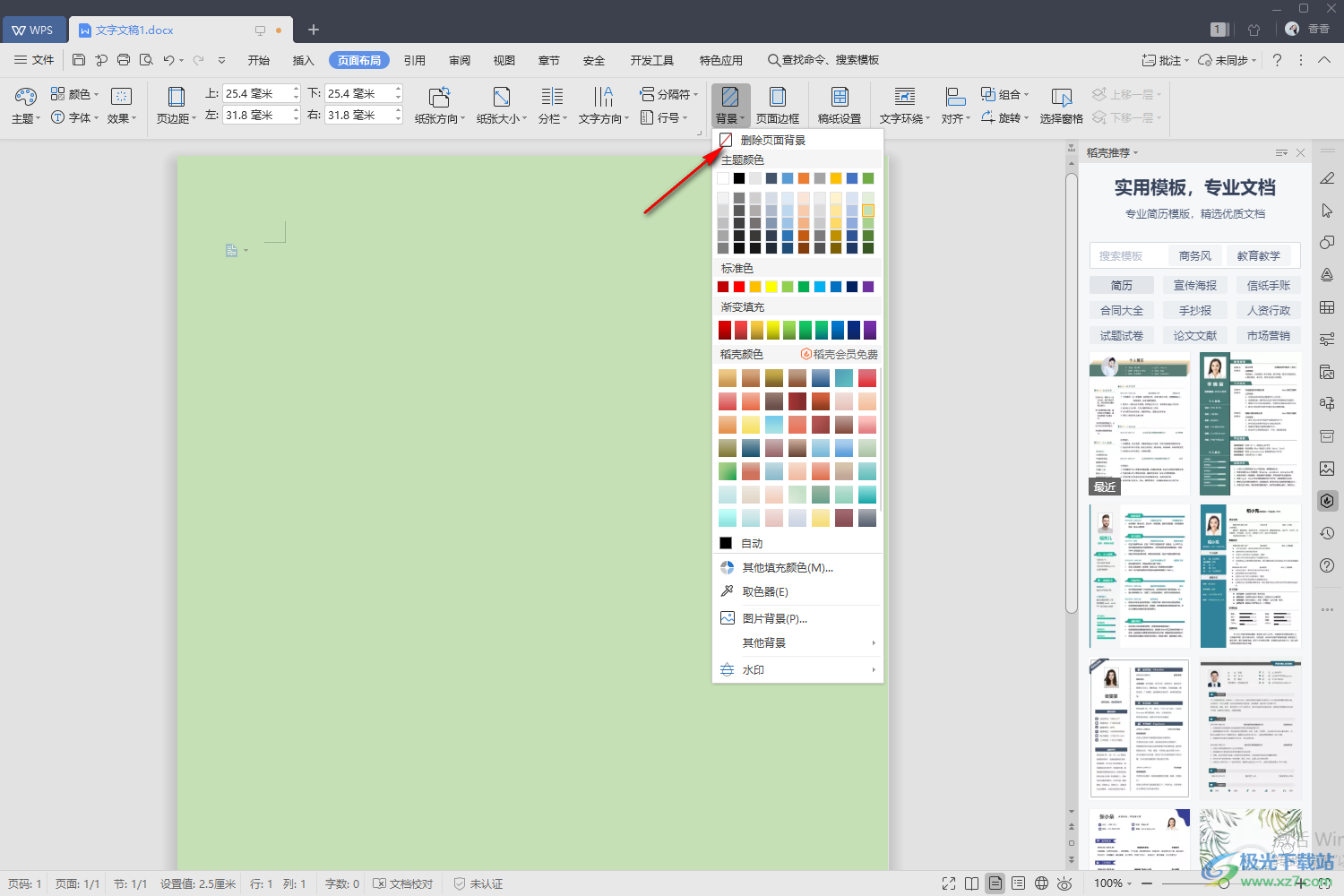
5.如果是页面背景造成的话,那么当你删除了页面背景的时候就会将文档页面变成白色来显示的,如图所示。
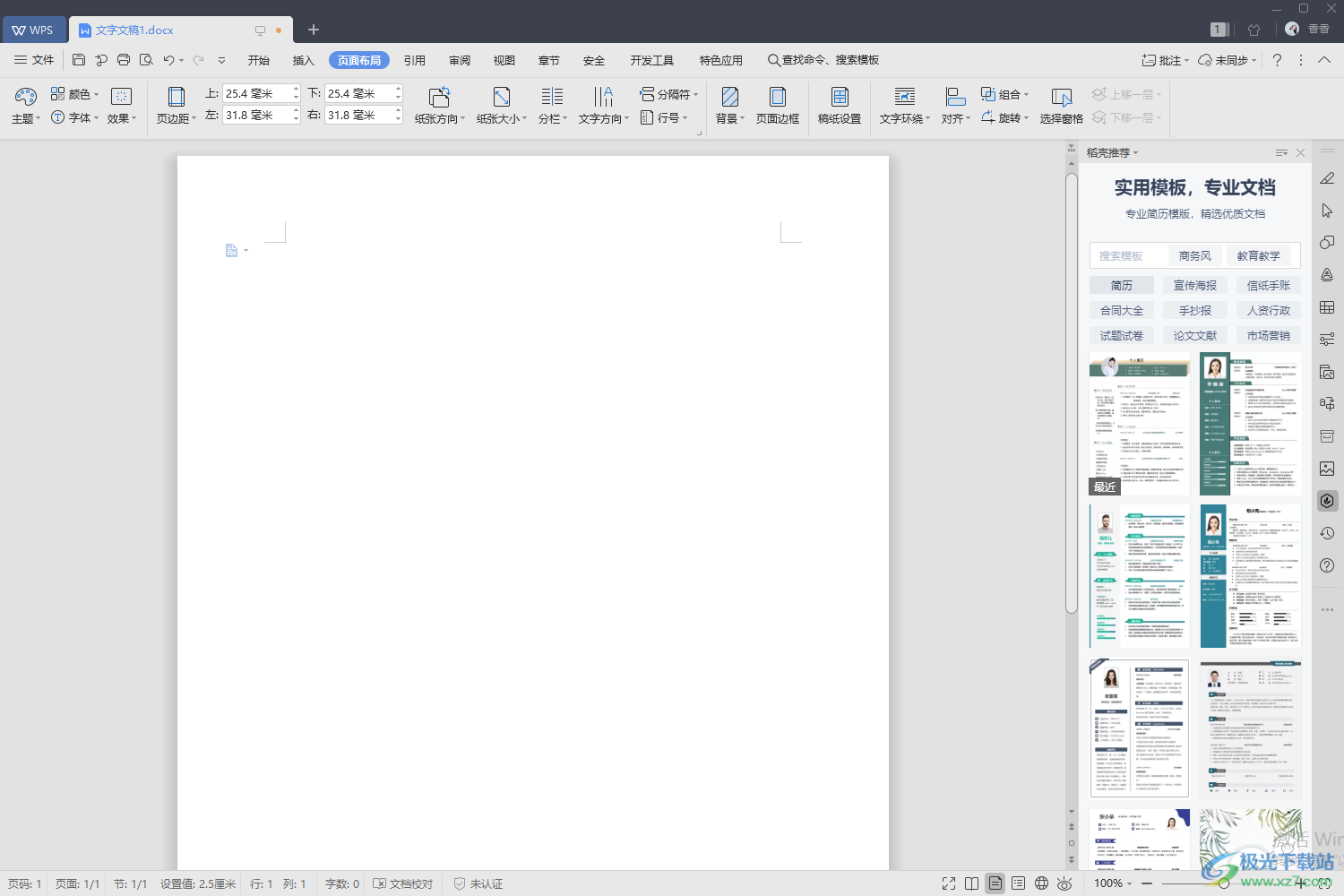
6.此外,你可以检查一下自己电脑中下载的护眼模式的软件,可能是自己下载的健康助手护眼模式软件设置成了绿色的护眼模式,从而使文档编辑页面呈现绿色。
以上就是关于如何解决WPS Word文档是绿色的具体操作方法,以上是三种解决方法,一般来说在文档中不小心打开了护眼模式的几率是比较大的,因此可以首先查看一下自己是否打开了Word文档中的护眼模式功能,再则就是不小心将页面设置成了绿色的背景,因此也会造成这种问题的发生,如果你遇到这种问题可以参考一下小编分享的方法教程,希望可以帮助到大家。

大小:240.07 MB版本:v12.1.0.18608环境:WinAll
- 进入下载
相关推荐
相关下载
热门阅览
- 1百度网盘分享密码暴力破解方法,怎么破解百度网盘加密链接
- 2keyshot6破解安装步骤-keyshot6破解安装教程
- 3apktool手机版使用教程-apktool使用方法
- 4mac版steam怎么设置中文 steam mac版设置中文教程
- 5抖音推荐怎么设置页面?抖音推荐界面重新设置教程
- 6电脑怎么开启VT 如何开启VT的详细教程!
- 7掌上英雄联盟怎么注销账号?掌上英雄联盟怎么退出登录
- 8rar文件怎么打开?如何打开rar格式文件
- 9掌上wegame怎么查别人战绩?掌上wegame怎么看别人英雄联盟战绩
- 10qq邮箱格式怎么写?qq邮箱格式是什么样的以及注册英文邮箱的方法
- 11怎么安装会声会影x7?会声会影x7安装教程
- 12Word文档中轻松实现两行对齐?word文档两行文字怎么对齐?
网友评论